La impresora de PDF de Windows 10 te permite hacerlo sin usar software.

Convertir una imagen digital JPG en un documento PDF puede ofrecer algunos beneficios. Por ejemplo, permite que después de ser compartida pueda ser visualizada o impresa sin tener que utilizar el programa en el que fue creada. Por otro lado, puede ser añadida con bastante facilidad a algún tipo de publicación electrónica, por ejemplo, catálogos de productos o revistas con contenido gráfico.
Esta tarea puede ser efectuada utilizando programas de escritorio, pero también sin tener que utilizar software, gracias al soporte para PDF incluido en Windows 10. El procedimiento es como sigue.
Convertir un archivo JPG a PDF en Windows 10
Haz clic derecho sobre el archivo JPG y selecciona la herramienta Fotos de Windows 10. Cualquier imagen se abrirá de forma predeterminada con esta herramienta al hacer doble clic sobre ella, a no ser que hayas configurado otro programa de edición gráfica para hacerlo.
Enseguida, pulsa sobre el botón Imprimir y en la casilla Impresora, selecciona Microsoft Print to PDF.
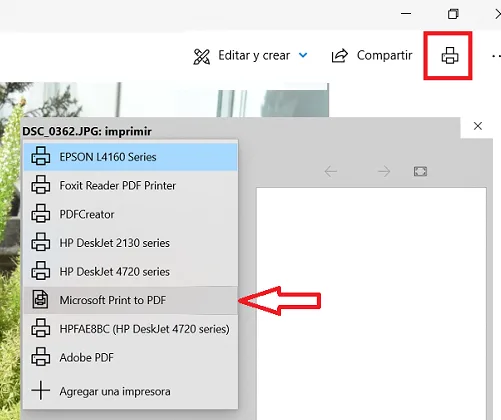
Ajusta los parámetros de salida del archivo PDF, si es que así lo deseas y haz clic en Imprimir. Para terminar, ponle un nombre al archivo PDF generado y haz clic en Guardar.